訪問して頂きありがとうございます。まさふくろーです。
この記事では、箇条書きの行頭文字を変更する方法をご紹介します。
箇条書きの行頭文字を変更する(記号を使用する)
行頭文字を「![]() 」から「
」から「![]() 」に変更する。
」に変更する。
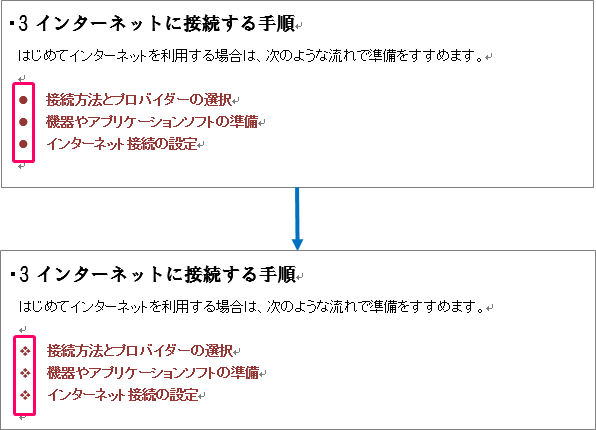
設定手順
箇条書きの設定がされている段落にフォーカスを移動します。(ピンク枠内であればどこでもかまいません。)
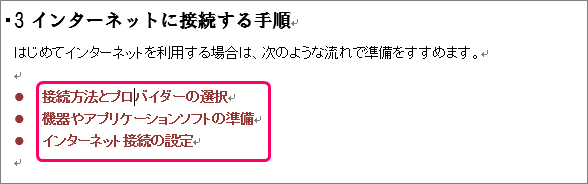
①「ホーム」タブをクリック⇒②「段落」グループの「箇条書き」の「▼」部分をクリックします。
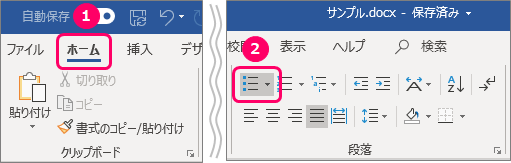
「新しい行頭文字の定義」を選択します。
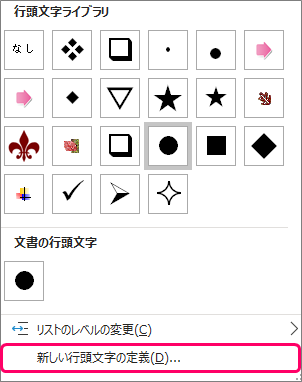
「記号」ボタンをクリックします。
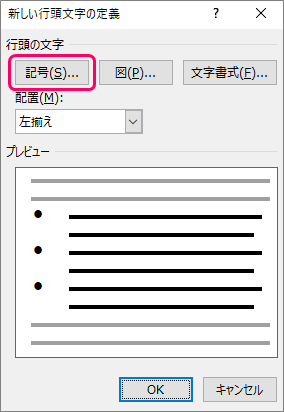
①一覧から「![]() 」を選択⇒②「OK」ボタンをクリックします。
」を選択⇒②「OK」ボタンをクリックします。
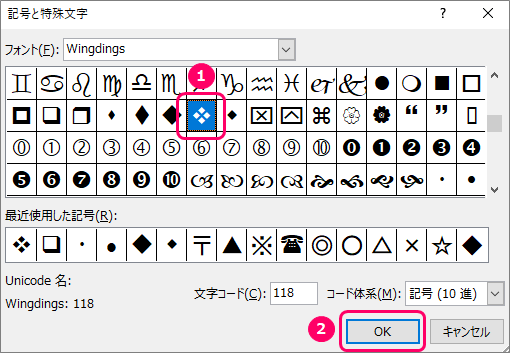
「OK」ボタンをクリックします。
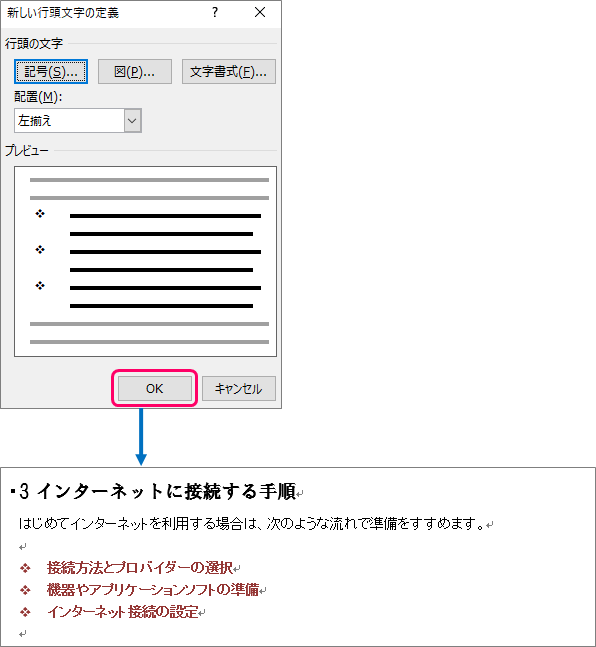
箇条書きの行頭文字を変更する(図を使用する)
行頭文字を「![]() 」から「
」から「![]() 」に変更する。
」に変更する。
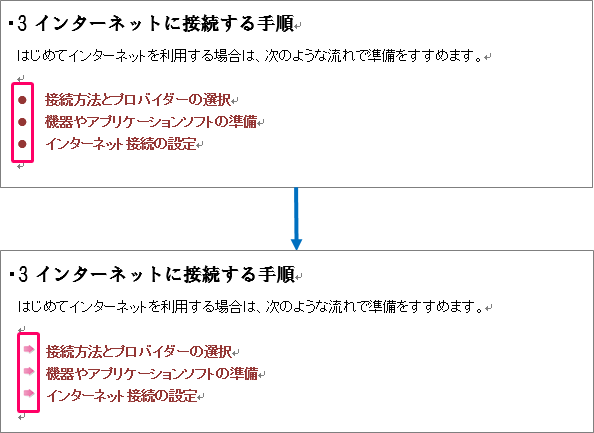
設定手順
画像の挿入
箇条書きの設定がされている段落にフォーカスを移動します。(ピンク枠内であればどこでもかまいません。)
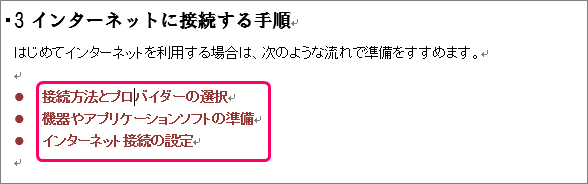
①「ホーム」タブをクリック⇒②「段落」グループの「箇条書き」の「▼」部分をクリックします。
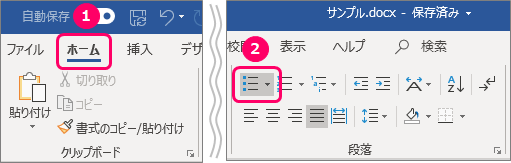
「新しい行頭文字の定義」を選択します。
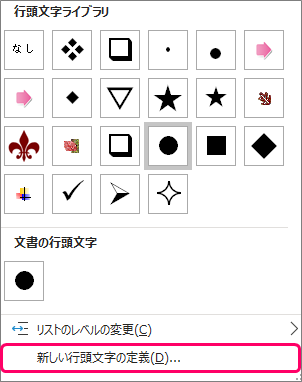
「図」ボタンをクリックします。

![]()
「ファイルから」を選択します。

![]()
「インポート」ボタンをクリックします。
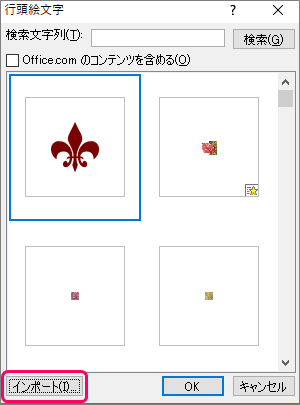
①「画像」を選択⇒②「挿入」ボタンをクリックします。

「OK」ボタンをクリックします。

画像の大きさを調整
行頭文字の部分にカーソルを移動します。(ピンク枠内であればどこでもかまいません。)
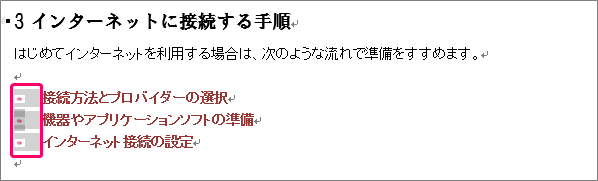
①「ホーム」タブをクリック⇒②「フォント」グループの「フォントサイズ」を変更します。
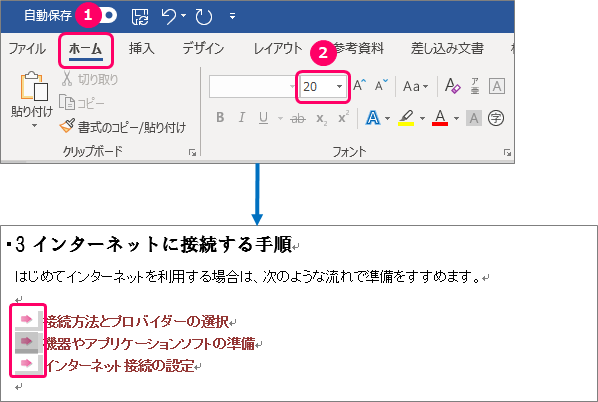
最後まで読んでいただき、ありがとうございました!
本のまとめ関連記事はこちら


